Bem-vindo ao nosso guia sobre “Como Usar a Função BYCOL no Excel 365”. Neste tutorial, exploraremos a poderosa função BYCOL, uma adição recente ao conjunto de ferramentas do Excel 365.
A Função BYCOL no Excel 365
A função BYCOL é uma ferramenta incrivelmente útil quando se trata de trabalhar com grandes conjuntos de dados distribuídos em várias colunas. Ela permite que você aplique uma função ou cálculo a cada coluna de uma tabela de maneira eficiente e direta.
Neste guia, demonstraremos como usar a função BYCOL para calcular valores em diversas colunas de uma tabela.
Além disso, mostraremos como distribuir os resultados em forma de matrizes dinâmicas, uma funcionalidade poderosa que permite uma visualização e análise de dados mais flexível e interativa.
As Sintaxes da Função BYCOL incluem:
matriz: Esta é a matriz que será dividida por coluna.lambda: Esta é uma função LAMBDA que recebe uma coluna como um único parâmetro e calcula um resultado. A função LAMBDA recebe um único parâmetro:coluna.colunaé uma coluna da matriz.
Baixe a planilha para praticar o que foi ensinado neste tutorial:
Como Usar a Função BYCOL no Excel 365
Antes de mais nada, note a seguir que temos uma tabela contendo 4 semanas e alguns valores de faturamentos.
Do lado direito, temos as 4 semanas ordenadas em colunas, esse será o local do resultado:
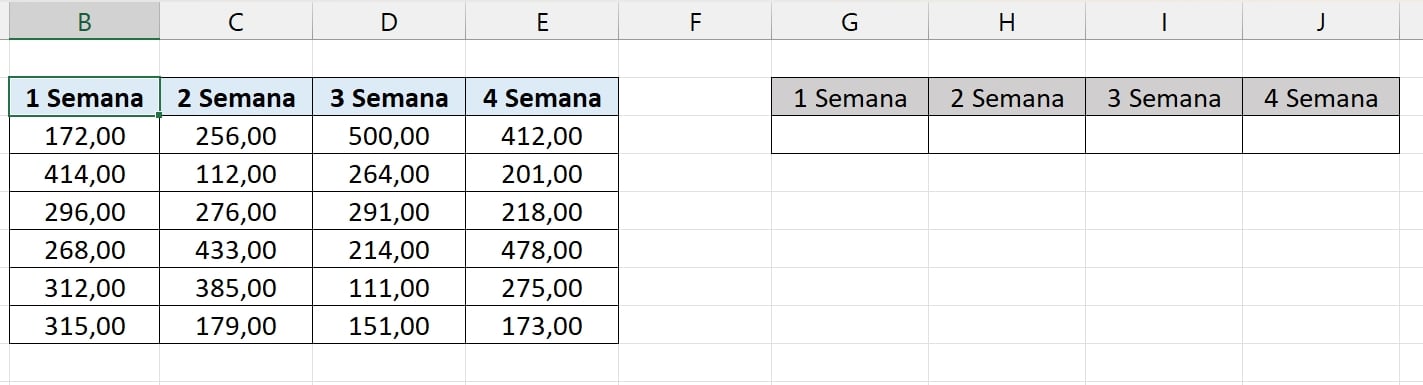
Sendo assim, o nosso objetivo é somar todos os faturamentos referente a cada semana, essa soma deve ser colunar.
Veja:
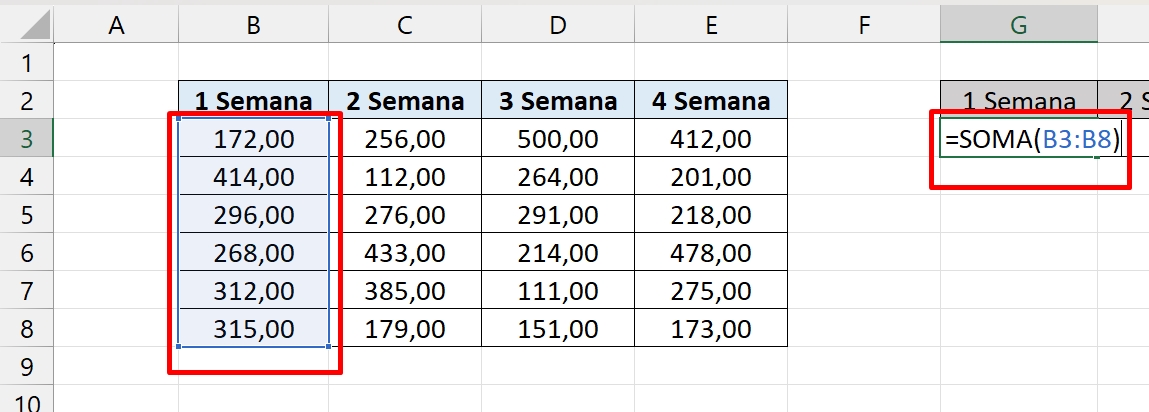
Isso quer dizer que cada coluna deve conter seu total.
Poderíamos usar a função SOMA, selecionando todo o intervalo da coluna e arrastando alça de preenchimento para a direita, puxando todos os resultados.
Mas nesse tutorial, utilizaremos a função BYCOL, pois com ela não precisaremos arrastar a função para a direita.
Inicialmente, selecionaremos todos os valores da coluna na primeira sintaxe da BYCOL:
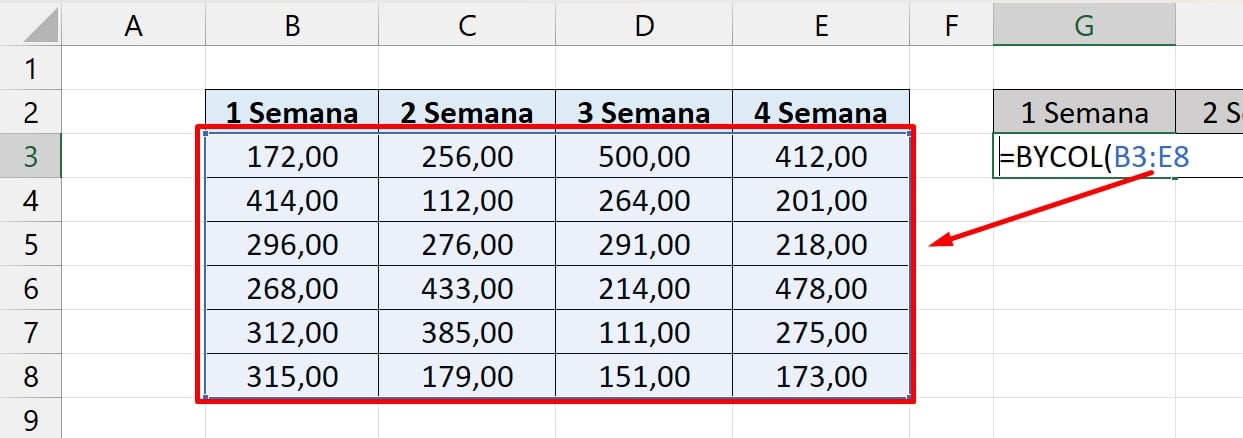
Portanto, na segunda sintaxe, inseriremos a função LAMBDA e criar uma variável equivalente a cada coluna selecionada. Essa variável se chamará de “N”:
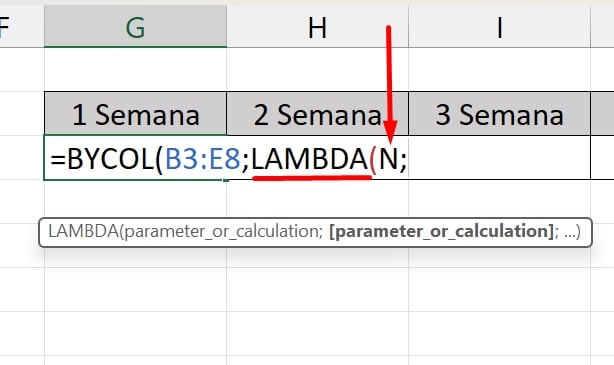
Lembre-se: A variável “N” equivale a cada coluna selecionada, uma por vez. Então a função BYCOL passará por cada coluna e somará os valores. Esse resultado será distribuído por coluna, cada resultado será separado em cada coluna.
Para concluir, inseriremos a função SOMA e dentro dela colocar a variável “N”:
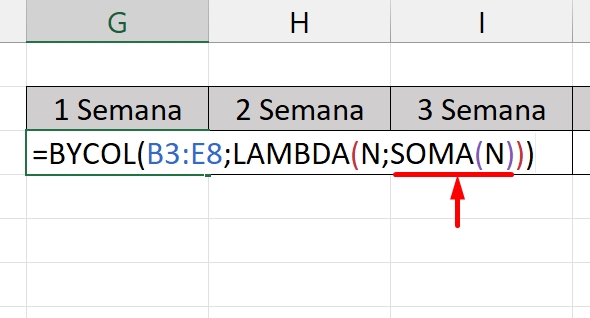
Após feito, feche todos os parênteses das funções e pressione a tecla ENTER.
Confira o resultado:
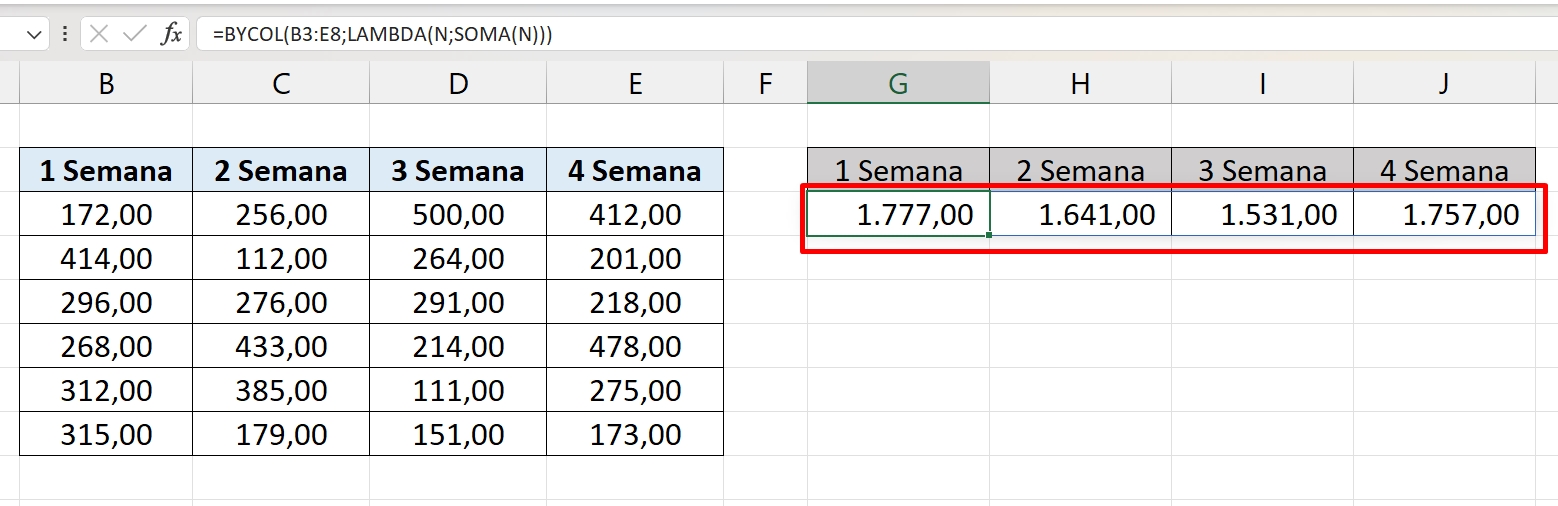
Curso de Excel Completo: Do Básico ao Avançado.
Quer aprender Excel do Básico ao Avançado passando por Dashboards? Clique na imagem abaixo e saiba mais sobre este Curso de Excel Completo. 
Por fim, deixe seu comentário sobre se gostou deste post tutorial e se você irá usar essas técnicas em suas planilhas de Excel. E você também pode enviar a sua sugestão para os próximos posts. Até breve!
Artigos Relacionados ao Excel 365:
- Criar Funções Utilizando a Função LAMBDA do Excel
- Como Usar a Função LAMBDA no Excel
- Aprenda Usar a Função REDUCE no Excel 365
- Como Usar a Função BYROW no Excel









![Mover-Dados-de-Uma-Coluna-com-VBA-[Teste-de-VBA] Mover Dados de Uma Coluna com VBA [Teste de VBA]](https://ninjadoexcel.com.br/wp-content/uploads/2023/03/Mover-Dados-de-Uma-Coluna-com-VBA-Teste-de-VBA-304x170.jpg)




